3] Verwenden von Tastaturkürzeln
Tastenkombinationen sind Tastenkombinationen, die Sie drücken können, um bestimmte Befehle auszuführen, ohne die Maus zu verwenden. Tastenkombinationen können Ihnen helfen, schneller und effizienter in Word zu arbeiten. Um Text mithilfe von Tastenkombinationen horizontal auszurichten, können Sie eine der folgenden Kombinationen verwenden:
- Ctrl+L: Text linksbündig ausrichten.
- Ctrl+R: Text rechtsbündig ausrichten.
- Ctrl+E: Zentrieren Sie den Text.
- Ctrl+J: Text rechts-links ausrichten.
Gehen Sie folgendermaßen vor, um diese Tastenkombination zu verwenden:
- Markieren Sie den Text, den Sie ausrichten möchten. Wenn Sie keinen Text auswählen, wird die Ausrichtung auf den Absatz angewendet, in dem sich der Cursor befindet.
- Drücken Sie die Tastenkombination, die dem gewünschten Ausrichtungstyp entspricht. Wenn Sie z. B. Text rechtsbündig ausrichten möchten, drücken Sie Ctrl+R.
- Der Text wird sofort nach Ihrer Wahl angepasst.
So richten Sie Text vertikal aus
Vertikales Ausrichten von Text bedeutet, dass der Text am oberen, unteren, zentrierten oder an beiden Teilen des Dokuments ausgerichtet wird. Es gibt vier Arten der vertikalen Ausrichtung, die Sie in Word verwenden können, nämlich:
- Oben: Der Text befindet sich am oberen Rand des Dokuments und hinterlässt unten ein Leerzeichen.
- Unten: Der Text befindet sich am unteren Rand des Dokuments und hinterlässt oben ein Leerzeichen.
- Zentrieren: Der Text wird im Dokument zentriert, wobei oben und unten gleich viel Leerraum verbleibt.
- Blocksatz: Text nimmt das gesamte Dokument ein und fügt bei Bedarf Platz zwischen den Zeilen hinzu.
Um Text vertikal auszurichten, haben Sie folgende Möglichkeiten:
Verwenden des Menüs „Seitenlayout“
Das Menü Seitenlayout ist ein Menü, auf das Sie zugreifen können, indem Sie im Menüband auf die Registerkarte Layout klicken. Dieses Menü enthält mehrere Optionen zum Festlegen des Seitenlayouts, einschließlich der vertikalen Ausrichtung. Gehen Sie folgendermaßen vor, um dieses Menü zu verwenden:
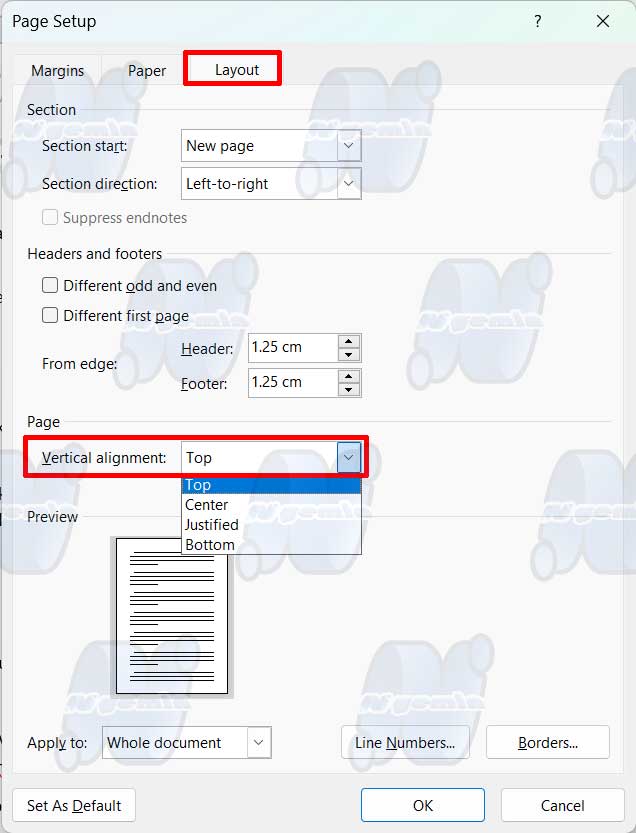
- Klicken Sie im Menüband auf die Registerkarte “Layout”.
- Klicken Sie auf den kleinen Pfeil in der unteren rechten Ecke der Gruppe “Page Setup”. Das Menü „Seite einrichten“ wird angezeigt.
- Wählen Sie die Registerkarte “Layout” im Menü Seite einrichten aus.
- Klicken Sie im Abschnitt Seite auf das Dropdown-Feld neben “Vertical alignment”. Es werden vier Optionen für die vertikale Ausrichtung angezeigt: Oben, Unten, Zentriert und Blocksatz.
- Wählen Sie die gewünschte Achse aus dem Dropdown-Feld aus.
- Wählen Sie im Abschnitt “Apply to” aus, ob Sie die Ausrichtung auf das gesamte Dokument oder nur auf bestimmte Abschnitte anwenden möchten.
- Klicken Sie auf OK, um die Achse anzuwenden.
Schlussfolgerung
So richten Sie Text in Word einfach und schnell aus.Die Beherrschung dieser Methode macht Ihre Word-Dokumente ordentlicher und professioneller. Ich hoffe, dieser Artikel wird für Sie nützlich sein. Wenn Sie Fragen oder Anregungen haben, hinterlassen Sie bitte unten einen Kommentar. Vielen Dank, dass Sie diesen Artikel gelesen haben, und bis bald.

